F-RevoCRM(エフレボCRM)は、オープンソース(OSS)をベースにした統合型顧客管理システムです。 顧客に関連するあらゆる業務を効率化する機能を備えています。
この記事では、複数のユーザーをCSVファイルから簡単にインポートする方法を解説します。
複数のユーザー情報をまとめて登録!
F-RevoCRMのCSVインポート機能
F-RevoCRMを利用するユーザー情報のインポートについて解説します。
多くのユーザー情報を取扱う際・新たに登録する際はぜひ参考にしてください!
ユーザー情報を登録する前に
本記事では、そもそもユーザー情報とはどういうものなのかや、複数のユーザー情報をF-RevoCRMに登録する際の便利な方法を紹介しています。
そもそもユーザー情報とはどんな情報?
ユーザー情報とは、その名の通りF-RevoCRMを利用する方の情報のことを指します。氏名やメールアドレス、社内での役職に加え、F-RevoCRMにログインする際のユーザー名やシステム管理権限なども含まれており、F-RevoCRMの利用には欠かせないものです。
ユーザー情報を追加したい時はどうする?
ユーザー情報を新たに登録する際は、設定欄にあるシステム設定タブのユーザー管理から行うことができます。※管理者権限があるユーザーのみが行えます。
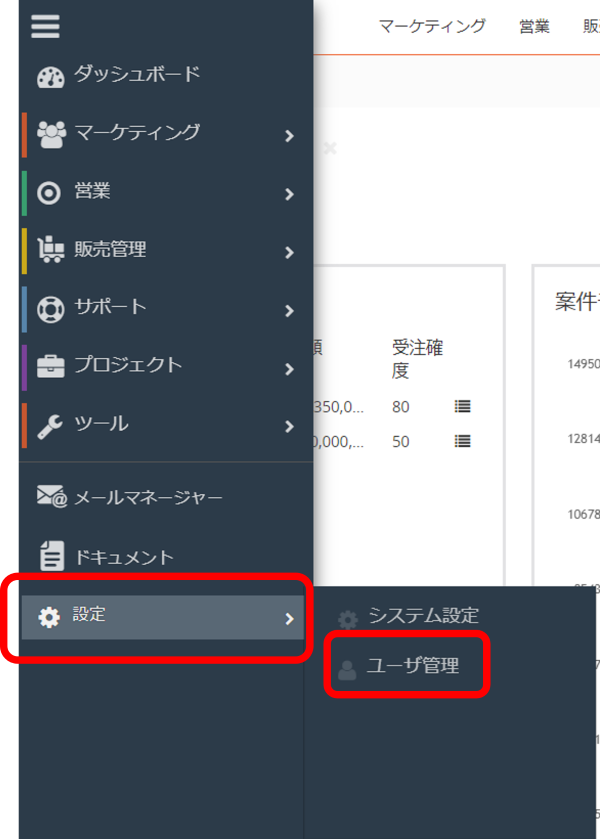
ユーザー一覧画面にてユーザーの追加をクリックしていただくと情報入力画面が表示され、ここからユーザーの追加を行うことができます。
またF-RevoCRM7.3からの新機能であるCSVファイルを用いたインポートを利用すれば、多くのユーザー情報を手入力の手間を省いて登録することができます。
F-RevoCRM6.5ではユーザー情報のインポートが出来なかったため多くの手間がかかってしまっていましたがCSVファイルを用いたインポートで作業時間と手間の大幅な短縮を実現しました!
CSVファイルのインポートとエクスポートをやってみる
CSVファイルを使ったユーザー情報のエクスポート・インポートに挑戦してみましょう
エクスポートもインポートも簡単にできる!
ユーザー管理画面右上の工具のアイコンのボタンをクリックし、CSVファイルのエクスポートを選択します。ここで、既にF-RevoCRMに登録されているユーザー情報をCSVファイルとして出力し、確認することができます。

インポートする際には、新たに登録する情報を、出力したフォーマットに従って整理・並び替えたCSVファイルを利用します。CSVファイルを準備出来たら、ユーザー管理画面右上のインポートを選択し、インポートに利用するCSVファイルを指定します。インポートに成功すれば、まとめてユーザー情報がF-RevoCRMに登録されます。
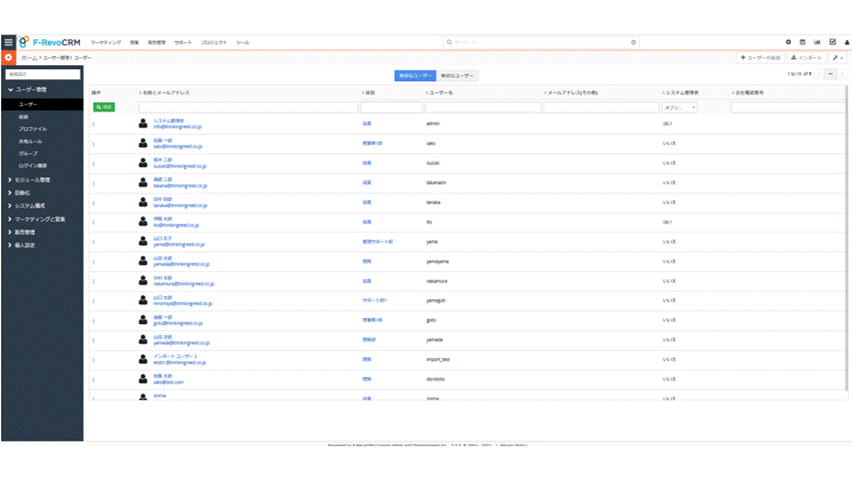
ほかの情報もCSVファイルを使ってまとめて登録
ユーザー情報以外の顧客情報などもCSVファイルを利用したインポート・エクスポートが可能です。
F-RevoCRMに蓄積した情報を外部で利用する際、逆に外部で収集した情報をF-RevoCRMで活用する際もCSVファイルを上手に活用してください!
![F-RevoCRM[エフレボCRM]-オープンソースの顧客管理システム](https://f-revocrm.jp/frevowp/wp-content/uploads/2023/09/new_F-revo_logo_500x100.png)

